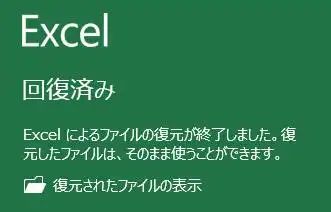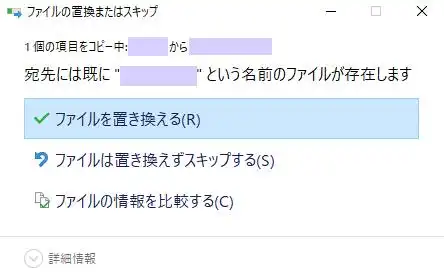ノートパソコンに搭載されている2.5インチ型のハードディスクドライブが、
コンピューター上でBIOSに認識できなくなったり、オペレーティングシステムが破損して、
正常に開かなくなったために、USB変換ケーブルを用いて外付けで他のパソコンにつなげて、
内部に保存されたデータを救出するには、どのように操作をすればいい?という疑問について解説いたします。
別のパソコンの本体につなげて読み出すには?
まず、ほかのデスクトップパソコンを一台お持ちでしたら、空いているドライブベイに、
ノートPCのハードディスクを差し込みして、SATAまたはIDEケーブルと中間ケーブルをつなげてみてください。
またはドライブベイが空いていなくても、PCケースを開けてどこか筐体の中の適当な場所に、
うまくHDDを取りつけて、ボリュームを読み込んで一時的に開くこともできます。
その際には、予備のSATAケーブルと電源ケーブルの中間コネクタ、またはその延長コードを使用します。
それらに接続をして、セカンダリ・ハードディスク(D~ドライブ)として読み込みます。
二台のパソコンのうち、どちらかがかなり古いマシンでIDE方式である場合には、
USB変換ケーブル、またはIDE⇔SATA変換用コネクタを取り付けて、
SATAハードディスク用のパソコンで読み込みができるようにしてつなげます。
そして、Windowsのエクスプローラーなどでドライブ装置が認識できて、フォルダーやファイルが開けましたら、
USBの変換ケーブルからアクセスしたデータを別の補助記憶装置に、拡張子をバックアップする形で救出します。
お持ちのパソコンが小型・薄型のノートパソコンで、
内蔵のSSDやハードディスクが取り出しにくい構造で、自分では分解作業が難しそう、という際には、
私設のパソコン修理店やデータリカバリーサービスにて、ファイルの救出の代行作業をしてもらうことができます。
MacBook Airのノートパソコンに接続して復旧するには?

次に、二台のノートパソコン同士で片方の壊れたPC本体からHDDを取り出しして、
USB変換ケーブルまたはユニットでつなげてデータを読み込みする形で、
内部のファイルの復旧を行うには、どのような手法で行えばいい?という際の手順について。
こちらの一例では、AppleのmacOS・Mac OS XのMacBook Airのパソコンに、
Windowsのノートパソコンの2.5インチ型SATAハードディスクを、
サンワサプライ製のIDE SATA USB3.0 変換ケーブル USB-CVIDE5でつなげて、
内部に保存されたデータを救出する仕方を解説いたします。
SATAの方式のHDDにPCからアクセスするには?

まず、ノートパソコンにHDDの交換用のふたが設置されていましたら、
そちらをドライバーでネジを開けて、ドライブベイから丁寧にハードディスクを取り出します。
次に、ノートパソコンから取り出したHDDのインターフェースにそれぞれ、
SATAケーブルのユニットと、電源ケーブルのアダプターのコネクタを差し込みます。
USB変換ユニット(ケーブル)の方は、スイッチの「S」(シリアルATA)に設定します。
また、SATAのHDDを変換ケーブルでノートパソコンにUSB接続をする方法については、こちらの解説ページにて。
もし、ハードディスクにアクセスエラーが発生していて、変換ケーブルからデバイスが正常に接続できない場合は、
専門事業のデータリカバリーサービスに、ノートパソコン、または内部の取り出したHDDを出して、
読み込みの復旧をしてもらわれることを推奨します。
IDEの方式のハードディスクを読み込みするには?
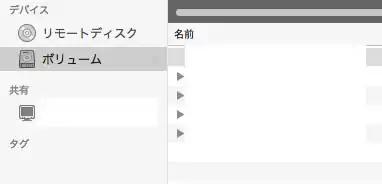
次に、古いノートパソコンでIDE方式のHDDをお使いの場合に、一度取り外しをしてデータを救出する場合の対処法について。
まず、「I」(IDEのモード)にして、またユニットと電源ケーブルもIDE用のコネクタの方を接続します。
変換用アダプターのケーブルに付いている電源スイッチをオンにして、
MacBook AirのノートPCに、USBケーブルのコネクタを差し込みます。
Finder(マイファイル)に外付けのボリュームが認識されて、
現在ノートパソコンの外側からつなげているHDDの、内部のファイルやフォルダーが画面上で開けましたら、
別の外付けHDDやDVD-R、RAID、NAS、またはクラウドサービスなどの場所に、
バックアップをする形でデータを救出して、完了です。
データリカバリーサービスでファイルを救出してもらう
しかし、ノートパソコンが故障した時に、もしハードディスクドライブ自体に、
カタカタ…コトコト…と異音が鳴っていたり、HDDのコントローラやインターフェースの差込口が、
一部割れていて読み込めなくなっていたら、マシンに物理障害のトラブルが起きています。
そうなると、一般の個人ではほぼ、内蔵されたハードディスクのデータの読み出しができなくなります。
その際には、プロのデータ復旧サービスに問い合わせて、ノートPCないし壊れたHDDを出して、
内部のファイルを救出してもらわれることをおすすめします。